Cách tạo nhóm chat Skype trên máy tính
Tạo nhóm chat Skype (Group Chat) giúp thành viên trong nhóm thảo luận những vấn đề chung một cách dễ dàng, tiết kiệm thời gian. Skype cho phép chat nhóm tối đa lên tới 50 người.
![]() Skype PC
Skype PC![]() Skype cho Linux
Skype cho Linux![]() Skype cho Mac
Skype cho Mac![]() Skype cho iOS
Skype cho iOS![]() Skype cho Android
Skype cho Android![]() Skype cho Windows Phone
Skype cho Windows Phone
Cũng tương tự như những ứng dụng chat, nhắn tin miễn phí khác như Facebook, Zalo, Viber, Skype cũng cho phép tạo nhóm chat trên máy tính cực kỳ nhanh chóng. Chi tiết cách thực hiện mời các bạn cùng tham khảo bài viết dưới đây:
Hướng dẫn tạo nhóm chat Skype trên máy tính
Bước 1: Mở Skype lên, rồi đăng nhập vào tài khoản của bạn. Tại giao diện chính của Skype, nhấn vào thẻ Chats > +Chat > New Group Chat để tạo nhóm chat Skype.
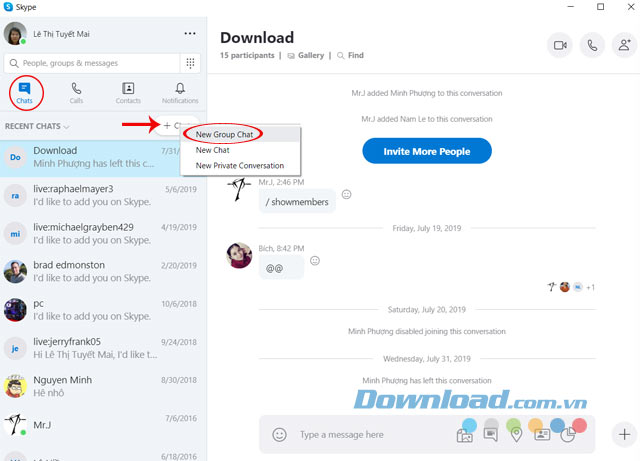
Bước 2: Giao diện New Group Chat xuất hiện, đặt tên nhóm chat vào ô Group Name. Sau đó, nhấn vào biểu tượng máy ảnh để đặt ảnh đại diện cho nhóm chat Skype của mình.
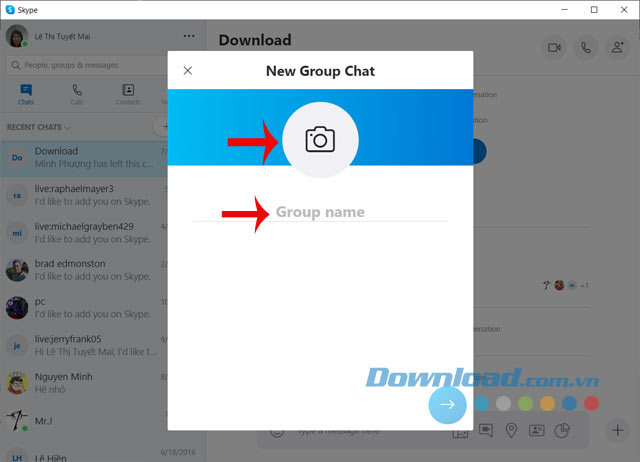
Bước 3: Sau khi đặt tên nhóm và đặt ảnh đại diện xong, nhấn vào Next như hình dưới để chuyển sang bước tiếp theo.
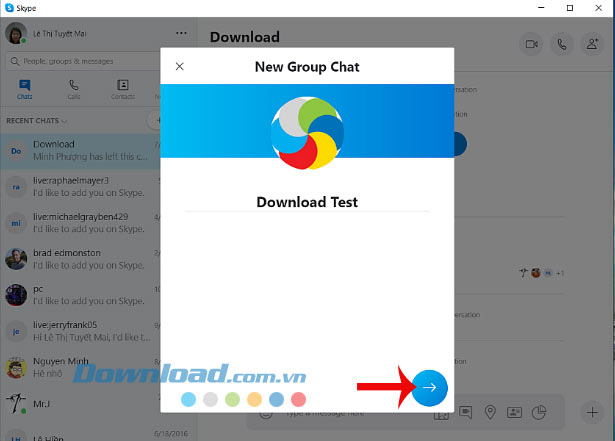
Bước 4: Bây giờ bạn thỏa sức chat nhóm, gọi điện thoại, gọi video nhóm miễn phí.
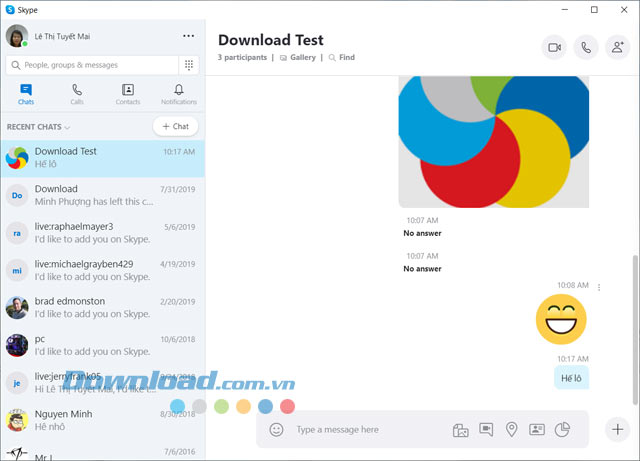
Bước 5: Bạn cũng có thể gửi ảnh, video, file bằng cách nhấn vào biểu tượng Add Files như hình dưới, rồi chọn file cần gửi.
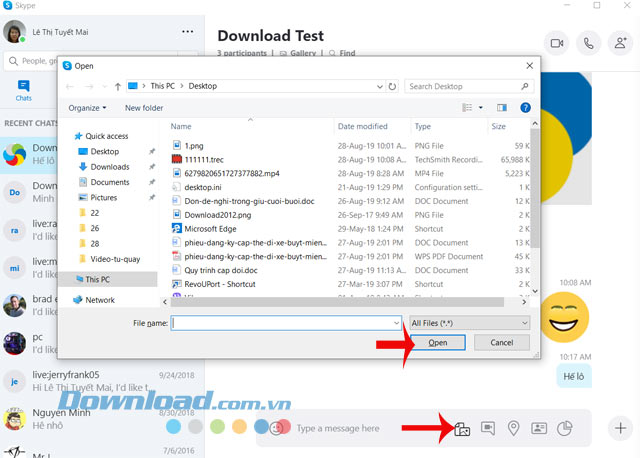
Bước 6: Để mời thành viên ra khỏi nhóm, bạn chỉ cần nhấn vào tên nhóm chat Skype ở góc trên giao diện chat nhóm, kéo xuống mục Participants, rồi nhấn vào nút Remove bên cạnh tên thành viên cần mời ra khỏi nhóm.

Bước 7: Còn muốn rời nhóm Skype, cũng nhấn vào tên nhóm chat Skype ở góc trên giao diện chat nhóm, kéo xuống dưới cùng nhấn vào Leave Group.
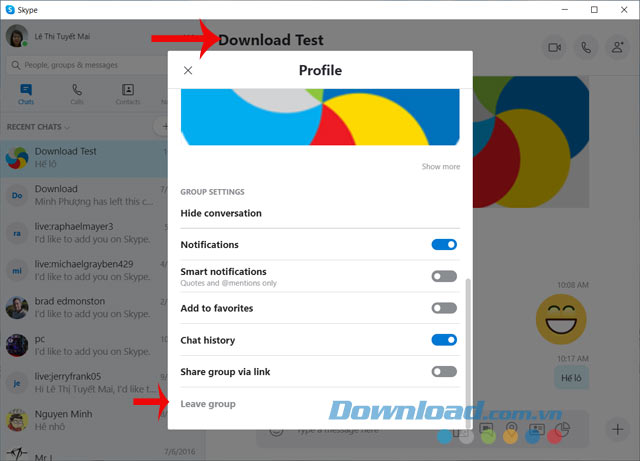
Video hướng dẫn tạo nhóm chat Skype trên máy tính
Như vậy là các bạn đã biết cách tạo nhóm chat trên Skype rồi. Cũng khá đơn giản phải không? Giờ đây thoải mái trò chuyện, chia sẻ, trao đổi những công việc chung mọi lúc mọi nơi mà không cần gặp mặt trực tiếp nữa rồi.
Chúc các bạn thực hiện thành công!
Theo Nghị định 147/2024/ND-CP, bạn cần xác thực tài khoản trước khi sử dụng tính năng này. Chúng tôi sẽ gửi mã xác thực qua SMS hoặc Zalo tới số điện thoại mà bạn nhập dưới đây:





















